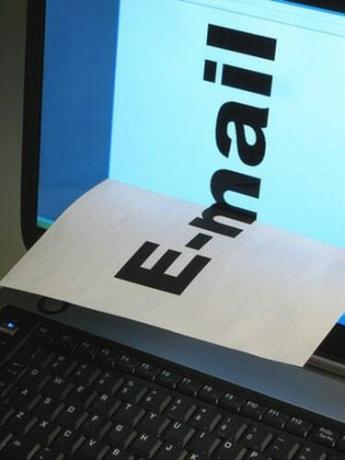
Yahoo!에 대한 수신 확인을 요청하십시오. 이메일.
이메일 메시지 수신 여부를 확인하는 한 가지 방법은 읽음 확인을 생성하는 것입니다. 수신 확인 요청을 생성하면 전자 메일 수신자가 전자 메일 메시지를 열 때 즉시 확인 알림을 받게 됩니다. 영수증을 읽으면 해당 개인이 이메일 메시지를 연 시간과 날짜를 확인할 수 있습니다. 야후! 이메일, 온라인 메일 프로그램에는 이메일 영수증을 읽을 수 있는 기능이 없습니다. 그러나 Yahoo!를 설정하여 이 사소한 기술 문제를 해결할 수 있습니다. 자신의 이메일 프로그램에서 메일 계정.
1 단계
Yahoo!를 설정하십시오. 컴퓨터에 있는 Outlook Express 전자 메일 프로그램의 전자 메일 계정. Yahoo!를 설정하려면 이메일 계정을 사용하려면 Outlook Express 메뉴 표시줄에서 "도구 > 계정"을 클릭하십시오. "메일" 탭에서 "추가" 옵션을 클릭합니다. 그런 다음 설정 마법사를 완료하여 Yahoo! 우편. 당신은 당신의 야후! 이메일 주소와 비밀번호, 그리고 Yahoo! 설정 마법사를 완료하기 위해 아래의 메일 서버 설정.
오늘의 비디오
받는 메일 서버: pop.mail.yahoo.com 보내는 메일 서버: smtp.mail.yahoo.com
2 단계
귀하의 야후! Outlook Express 프로그램을 통해 이메일 계정. "메일 작성"을 클릭하여 새 이메일 메시지를 작성하십시오.
3단계
"받는 사람" 필드에 받는 사람의 이메일 주소를 입력하여 이메일 메시지를 작성하십시오. "제목"을 입력하십시오. "본문"섹션에 메시지를 입력하십시오.
4단계
Outlook Express 도구 모음에서 "옵션" 버튼을 클릭합니다. "메시지 옵션"을 선택하십시오. "이 메시지에 대한 배달 확인 요청" 상자에 확인 표시를 합니다. "닫기"를 클릭하여 메시지 옵션 창을 닫습니다.
보내는 모든 이메일 메시지에 대한 수신 확인을 생성하려면 Outlook Express 메뉴 모음에서 "도구"를 선택하십시오. "옵션 > 영수증"을 선택하십시오. "보낸 모든 메시지에 대한 수신 확인 요청"이라는 레이블이 붙은 옵션을 선택합니다. "확인"을 클릭하여 영수증 옵션을 저장합니다.
5단계
"보내기"를 클릭하여 Yahoo! 메세지. 받는 사람이 자신에게 보낸 전자 메일 메시지를 열면 Outlook Express 받은 편지함에 확인이 생성됩니다. 이메일 메시지를 연 날짜와 시간을 보려면 영수증을 읽으십시오.
팁
수신 확인을 받았다고 해서 이메일 메시지를 실제로 읽었다는 의미는 아닙니다. 그것은 단순히 귀하의 메시지가 수신자에 의해 열렸음을 의미합니다.



